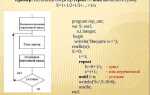Запуск Java-программы через командную строку – это важный навык для разработчиков, работающих с Java. Этот способ позволяет избежать зависимости от IDE, давая больше контроля над процессом выполнения. В этой статье мы рассмотрим ключевые шаги для правильной настройки среды и запуска программы, используя командную строку.
Первое, что необходимо сделать, – убедиться, что Java установлена на вашем компьютере. Для этого откройте командную строку и введите команду java -version. Если Java установлена корректно, вы увидите информацию о текущей версии. В случае ошибки, вам нужно будет скачать и установить JDK с официального сайта Oracle или другого поставщика.
После установки JDK важно правильно настроить переменные окружения. Это позволяет системе находить компилятор и виртуальную машину Java (JVM) из любой директории. Для этого нужно добавить путь к папке bin в переменную среды PATH. Например, если JDK установлен в директории C:\Program Files\Java\jdk-17, добавьте C:\Program Files\Java\jdk-17\bin в PATH.
Теперь можно компилировать и запускать Java-файлы. Для компиляции используется команда javac. Для примера, если у вас есть файл MyProgram.java, команда будет выглядеть так: javac MyProgram.java. После успешной компиляции появляется файл с расширением .class, который содержит байт-код программы.
Для запуска программы используется команда java, после которой указывается имя класса без расширения. Например, java MyProgram запустит программу. Важно помнить, что запуск возможен только в том случае, если в классе присутствует метод public static void main(String[] args), который является точкой входа.
Установка Java Development Kit (JDK) для работы с командной строкой
Для начала работы с Java через командную строку, необходимо установить JDK. Это набор инструментов, включающий компилятор javac и среду выполнения Java. Скачайте последнюю версию JDK с официального сайта Oracle или воспользуйтесь альтернативами, такими как OpenJDK.
1. Перейдите на сайт https://jdk.java.net/ или на страницу с дистрибутивами Oracle. Выберите нужную версию JDK для вашей операционной системы (Windows, macOS, Linux).
2. Скачайте установочный файл и запустите его. При установке следуйте инструкциям мастера установки, выбирая необходимые компоненты. Важно отметить, что для корректной работы с командной строкой необходимо установить переменные среды, такие как PATH и JAVA_HOME.
3. После завершения установки, откройте командную строку (cmd на Windows, терминал на macOS или Linux) и введите команду:
java -version
Если установка прошла успешно, вы увидите информацию о версии JDK. Для проверки компилятора выполните:
javac -version
4. Чтобы сделать инструменты Java доступными из любой директории, необходимо добавить путь к JDK в системные переменные. Для этого откройте настройки переменных среды: в Windows это можно сделать через «Система» – «Дополнительные параметры» – «Переменные среды».
5. В разделе «Системные переменные» добавьте переменную JAVA_HOME, указав путь к установленной папке JDK. Для Windows пример пути: C:\Program Files\Java\jdk-xx. В переменную PATH добавьте путь к папке bin внутри установленного JDK, например: C:\Program Files\Java\jdk-xx\bin.
6. После внесения изменений закройте и снова откройте командную строку, чтобы обновления вступили в силу.
Теперь вы готовы к использованию Java в командной строке.
Как настроить переменную среды PATH для использования Java в командной строке
Для работы с Java в командной строке необходимо добавить путь к установочной папке JDK в переменную среды PATH. Это позволяет запускать Java-команды из любой директории, не указывая полный путь к исполнимым файлам.
1. Откройте меню «Пуск» и найдите «Переменные среды». В Windows 10 и более поздних версиях выберите «Изменить переменные среды для вашей учетной записи».
2. В разделе «Переменные среды» найдите переменную PATH в списке системных переменных и выберите её для редактирования.
3. Добавьте путь к папке bin в директории, где установлен JDK. Например, если Java установлена в C:\Program Files\Java\jdk-17, добавьте C:\Program Files\Java\jdk-17\bin.
4. Для добавления пути к переменной PATH нажмите «Новая» и вставьте путь к папке bin. Убедитесь, что в конце пути не стоит обратный слэш (\).
5. Сохраните изменения и перезапустите командную строку для применения настроек. Теперь вы можете запускать команды, такие как java и javac, без указания полного пути к файлам.
Для проверки правильности настроек в командной строке выполните команду java -version. Если все настроено правильно, система отобразит версию установленной Java.
Проверка установки Java с помощью команды java -version
После установки Java важно убедиться, что она правильно настроена на вашем компьютере. Это можно сделать с помощью команды java -version, которая позволяет проверить, доступна ли Java в командной строке и какая версия установлена.
Для этого откройте командную строку (или терминал на Mac/Linux) и введите:
java -versionЕсли Java установлена корректно, вы увидите информацию о версии, например:
java version "17.0.2" 2021-10-19 LTS
Java(TM) SE Runtime Environment (build 17.0.2+8-LTS-172)
Java HotSpot(TM) 64-Bit Server VM (build 17.0.2+8-LTS-172, mixed mode, sharing)Если Java не установлена или командная строка не может найти программу, будет выведено сообщение об ошибке, например:
'java' is not recognized as an internal or external command, operable program or batch file.В таком случае выполните следующие шаги:
- Убедитесь, что Java действительно установлена. Перепроверьте путь установки.
- Проверьте, добавлен ли путь к Java в переменную среды PATH. Это можно сделать в разделе «Система» в настройках операционной системы.
- Если путь не добавлен, настройте переменную PATH, указав полный путь к папке с исполняемым файлом
java.
Правильная установка Java гарантирует корректную работу всех приложений и инструментов, которые зависят от этой платформы. Если после проверки версия отображается корректно, значит, система готова к работе с Java-программами.
Компиляция Java-программы с помощью javac
Для компиляции Java-кода используется утилита javac, которая превращает исходные файлы с расширением .java в байт-код с расширением .class. Чтобы компиляция прошла успешно, важно правильно настроить путь к JDK и корректно указать путь к исходному файлу.
Для компиляции программы через командную строку выполните следующие шаги:
1. Откройте командную строку или терминал.
2. Перейдите в каталог, где находится исходный файл Java с помощью команды cd.
3. Выполните команду для компиляции, указав имя файла:
javac MyProgram.javaЕсли файл не содержит ошибок, компиляция создаст файл MyProgram.class в том же каталоге. В случае ошибок компилятор отобразит их в терминале с указанием строки, в которой произошла ошибка.
Для компиляции нескольких файлов одновременно можно указать несколько имен файлов или использовать символ подстановки (*):
javac *.javaЕсли проект состоит из нескольких каталогов, то для компиляции всех файлов в этих каталогах можно использовать команду с указанием путей:
javac -d output_directory $(find . -name "*.java")При компиляции важно следить за тем, чтобы в пути не было пробелов. Если такие есть, оберните путь в кавычки. Также используйте опцию -d для указания каталога, куда будет записан результат компиляции:
javac -d bin MyProgram.javaПосле компиляции результат можно запустить с помощью команды java:
java MyProgramВажно помнить, что компиляция javac не учитывает файлы, которые были изменены после последнего компиляционного процесса, поэтому перед каждым запуском программы стоит компилировать файлы заново, если вы изменили исходный код.
Запуск скомпилированного Java-программы через командную строку
После компиляции Java-программы с помощью команды javac создаётся файл с расширением .class, который представляет собой байт-код, готовый для выполнения на JVM. Для запуска этого байт-кода через командную строку используется команда java, указывающая имя класса без расширения. Важно, чтобы путь к файлу .class был корректно настроен.
Предположим, что у вас есть файл HelloWorld.class. Для его запуска выполните следующую команду:
java HelloWorldПри этом важно учесть, что команду следует вводить без расширения .class, так как JVM автоматически ищет файл с таким именем и расширением.
Если файл .class находится в подкаталоге, необходимо указать путь. Например:
java path.to.package.HelloWorldЕсли ваш проект использует зависимости, их необходимо указать через параметр -cp (или -classpath). Это позволит JVM найти дополнительные классы и библиотеки. Например:
java -cp .;lib/* HelloWorldЗдесь .;lib/* указывает на текущую директорию и все файлы в папке lib.
При возникновении ошибки ClassNotFoundException или NoClassDefFoundError стоит проверить корректность пути к классам или зависимости от сторонних библиотек.
Решение распространенных ошибок при запуске Java в командной строке
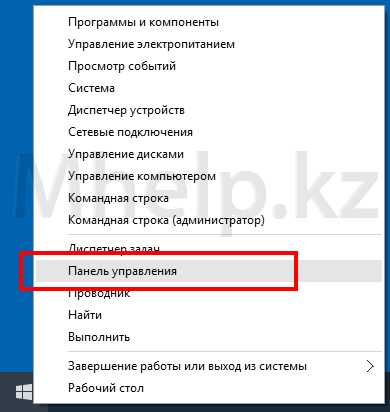
Ошибка «Could not find or load main class» появляется, если командная строка не может найти класс с методом main. Важно убедиться, что текущий каталог в командной строке соответствует папке, где находится .class файл. Также стоит проверить правильность написания имени класса и его пути. Пример правильной команды: java -cp . Main.
Ошибка «Exception in thread «main» java.lang.NoClassDefFoundError» может возникнуть при попытке запустить программу, если не указан правильный путь к классам. Это происходит, когда Java не может найти необходимые классы во время выполнения. Убедитесь, что переменная CLASSPATH настроена корректно и указывает на все каталоги с необходимыми библиотеками.
Ошибка «Unsupported major.minor version» указывает на несовместимость версий Java. Это происходит, если для компиляции использовалась более новая версия Java, чем та, на которой выполняется программа. Чтобы избежать этого, используйте совместимые версии или настройте нужную JDK для компиляции с помощью javac.
Ошибка «Invalid or corrupt jarfile» возникает, если JAR файл поврежден или не был собран корректно. Проверьте целостность JAR файла с помощью команды jar tf имя_файла.jar, чтобы убедиться, что он не поврежден. В случае повреждения попробуйте пересобрать файл.
Ошибка «Unable to access jarfile» может появиться, если JAR файл указан с ошибкой в пути или у пользователя нет прав на его чтение. Проверьте права доступа к файлу и правильность пути в команде.
Использование параметров командной строки при запуске Java-программ
При запуске Java-программ через командную строку можно использовать различные параметры для настройки поведения приложения или JVM. Это позволяет гибко управлять запуском и настройками среды выполнения.
Основные параметры командной строки делятся на несколько категорий: параметры JVM, параметры программы и специфические флаги для отладки или анализа.
Параметры JVM

-Xmx– задает максимальный размер кучи (heap). Например,-Xmx512mвыделяет 512 МБ памяти.-Xms– задает начальный размер кучи. Пример:-Xms256m.-D– используется для передачи системных свойств. Например,= -Duser.language=enустанавливает язык на английский.-jar– указывает файл JAR для запуска. Пример:java -jar app.jar.
Параметры программы
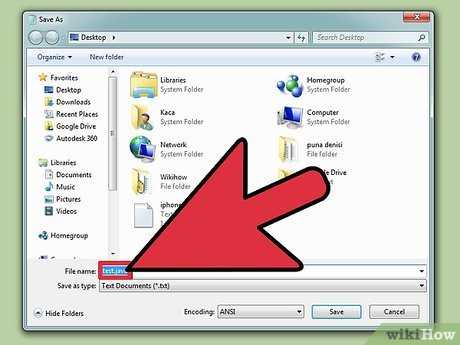
Когда Java-программа запускается через командную строку, можно передавать ей параметры для управления логикой работы. Эти параметры доступны через массив String[] args в методе main.
- Параметры передаются после имени класса или JAR-файла. Пример:
java MyProgram param1 param2. - Чтобы обработать параметры в программе, их можно обрабатывать с помощью цикла
forили специализированных библиотек для парсинга аргументов, таких как Apache Commons CLI или JCommander.
Примеры использования
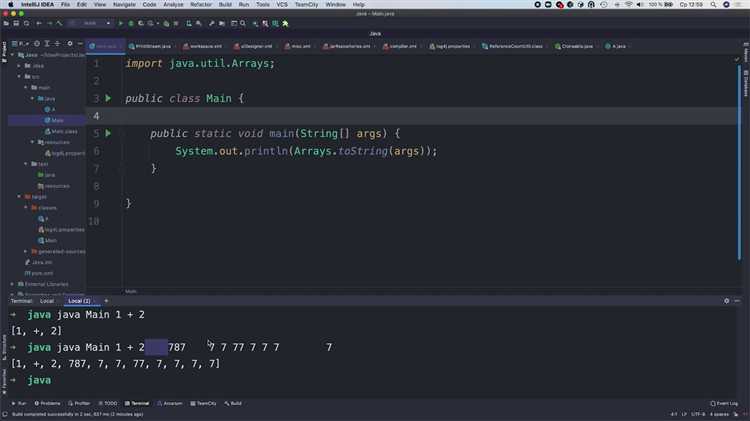
java -Xmx1g -jar myapp.jar input.txt– запускает приложение с максимальным размером кучи 1 ГБ и передает в программу файлinput.txt.java -Dconfig.file=config.properties MyApp -v– задает путь к файлу конфигурации и передает параметр-vдля включения режима отладки.
Рекомендации
- Параметры JVM
-Xmxи-Xmsважно корректно настроить, особенно для приложений с большим объемом данных. Избыточное выделение памяти может привести к снижению производительности. - Для сложных приложений с множеством параметров рекомендуется использовать специальные библиотеки для удобного и безопасного парсинга аргументов командной строки.
- Следует избегать передачи конфиденциальных данных через параметры командной строки, так как они могут быть видны в истории команд или процессах системы.
Вопрос-ответ:
Как запустить программу на Java через командную строку?
Для того чтобы запустить программу на Java через командную строку, нужно выполнить несколько шагов. Сначала убедитесь, что у вас установлена Java и настроена переменная среды `PATH`. Затем откройте командную строку и перейдите в папку, где находится ваш исходный код (например, файл с расширением `.java`). После этого скомпилируйте программу с помощью команды `javac <имя_файла>.java`, а затем запустите с помощью команды `java <имя_файла>` (без расширения `.class`). Если все сделано правильно, программа выполнится, и вы увидите результат в командной строке.
Какие настройки нужно проверить перед запуском Java в командной строке?
Перед запуском программы на Java убедитесь, что на вашем компьютере установлена Java Development Kit (JDK) и правильно настроены переменные среды. Для этого выполните в командной строке команду `java -version` и `javac -version`. Если они показывают версии Java, значит JDK установлен. Также необходимо проверить, что путь к каталогу с `bin` Java добавлен в переменную среды `PATH`. Если что-то не настроено, придется установить или настроить Java заново.
Что делать, если при запуске Java программы через командную строку появляется ошибка «Could not find or load main class»?
Ошибка «Could not find or load main class» возникает, если программа не может найти главный класс, который должен быть выполнен. Это может происходить по нескольким причинам. Во-первых, убедитесь, что вы запускаете программу с правильным именем класса, включая его пакет, если он был задан. Во-вторых, проверьте, что вы запускаете файл с правильным расширением, без лишних символов или пробелов. В-третьих, иногда ошибка может быть вызвана проблемами с путём к классу. В таком случае проверьте, что вы находитесь в правильной директории или используйте параметр `-cp` для указания пути к классу.
Какая разница между командами `javac` и `java` при запуске программы?
Команда `javac` используется для компиляции исходного кода Java в байт-код, который хранится в файле с расширением `.class`. Эта команда необходима для того, чтобы создать исполнимый файл на основе исходного кода. Команда `java` запускает программу, компилированную в байт-код. При этом вы должны указать имя класса (без расширения `.class`), содержащего метод `main`. Важно понимать, что `javac` компилирует, а `java` выполняет скомпилированный код.
Почему после компиляции программы на Java я не могу найти `.class` файл?
Если после компиляции программы на Java не появляется `.class` файл, возможно, что произошла ошибка во время компиляции. В таком случае в командной строке должен быть выведен текст ошибки, который поможет понять, в чем проблема. Также убедитесь, что вы находитесь в правильной директории, и попробуйте запустить команду `javac <имя_файла>.java` снова. Если компиляция прошла успешно, файл с расширением `.class` должен появиться в той же папке, где находится исходный файл.